从第三页开始设置页码1(word如何从指定页开始设置页码)
2023-06-15 20:20:02
•
来源:
导读 大家好,今天小六子来为大家解答以下的问题,关于从第三页开始设置页码1,word如何从指定页开始设置页码这个很多人还不知道,现在让我们一起
大家好,今天小六子来为大家解答以下的问题,关于从第三页开始设置页码1,word如何从指定页开始设置页码这个很多人还不知道,现在让我们一起来看看吧!
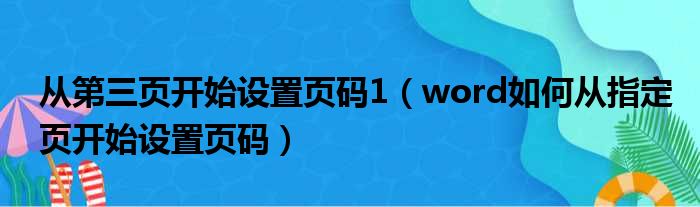
1、在Word中,默认为一节,每节的页码是连续的,若想在一个Word文档中,前三页不设页码,从第四页开始设置页码,必须插入分节符,使文档分成两节,这样就可以单独设置页码。
2、操作步骤:将光标放在第4页的首部,单击页面布---->分隔符---->分节符---->下一节;2、在第4页的页脚处双击鼠标,进入页脚编辑状态;3、单击页眉和页脚---->链接到前一条页眉按钮,断开与前一节的联系;4、单击页眉和页脚工具设计----->页码----->设置页码格式;5、弹出页码格式对话框,在页码编号处选择起始页码,输入框中输入1;6、单击页眉和页脚工具设计----->页码----->页面底端----普通数字2即可,如图所示。
本文分享完毕,希望对你有所帮助。
免责声明:本文由用户上传,如有侵权请联系删除!
标签:
